百度翻译整屏翻译如何使用?
摘要:百度翻译整屏翻译如何使用?当你要对文字进行翻译的时候肯定会下载百度翻译,快速帮你解决所有翻译问题。而你想要整篇文章都翻译却要所有文子都要录入...
百度翻译整屏翻译如何使用?当你要对文字进行翻译的时候肯定会下载百度翻译,快速帮你解决所有翻译问题。而你想要整篇文章都翻译却要所有文子都要录入进去才能翻译,觉得很麻烦而且又还浪费很多时间。其实小编想要告诉你百度翻译现在有了新功能是可以直接整屏翻译的,只要你对准你要翻译的文字就会快速帮你所有文字都翻译出来。今天小编就教大家百度翻译整屏翻译如何使用。
1)首先打开百度翻译,在界面点击【相机图像】,进入界面点击【整屏翻译】。(如下图)
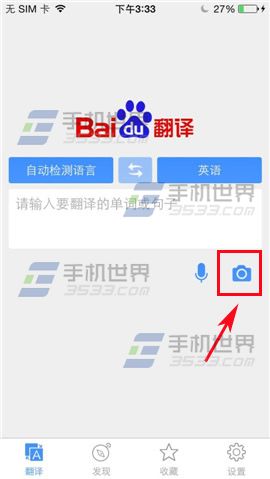
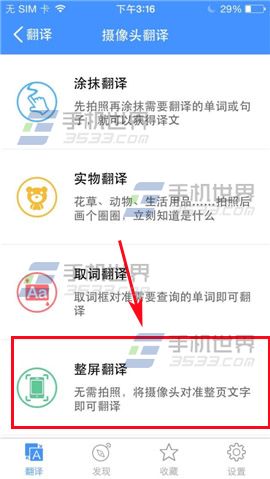
2)进入界面将摄像头对准整篇文字即可翻译,在下方中间点击【锁图像】,点击【保存】。(如下图)
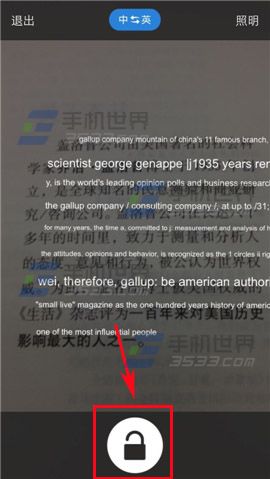
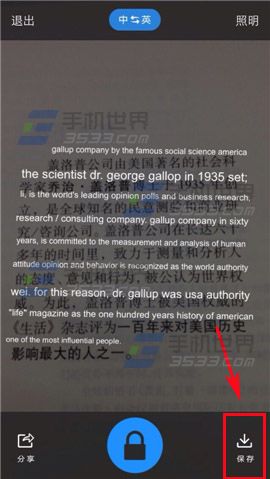
3)弹出窗口点击【保存当前图片到本地】即可。(如下图)
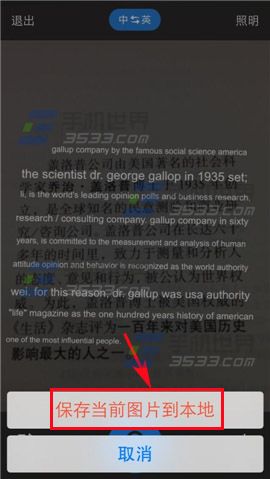
【百度翻译整屏翻译如何使用?】相关文章:
★ 百度翻译怎么用?
上一篇:
百度手机卫士如何开启内存过高提醒?
下一篇:
百度翻译如何添加收藏?
